ข้อผิดพลาด “status_breakpoint” ของ Google Chrome และ Microsoft Edge ป้องกันไม่ให้คุณเข้าถึงเว็บไซต์โปรดของคุณ ข้อผิดพลาดนี้มีสาเหตุหลายประการ และไม่มีวิธีใดที่จะแก้ไขได้ คู่มือนี้จะแสดงวิธีต่างๆ ในการจัดการกับปัญหาเบราว์เซอร์นี้
สาเหตุทั่วไปบางประการที่ทำให้เกิดข้อผิดพลาด ได้แก่ CPU โอเวอร์ล็อค การเปิดใช้งานคุณลักษณะทดลองของเบราว์เซอร์ และเวอร์ชันเบราว์เซอร์ที่ล้าสมัย เราจะเรียนรู้การจัดการกับรายการเหล่านี้ในคู่มือนี้
รีสตาร์ทคอมพิวเตอร์ของคุณ
เมื่อคุณพบข้อผิดพลาด “status_breakpoint” สิ่งแรกที่ต้องทำคือรีสตาร์ทเครื่อง การทำเช่นนี้จะแก้ไขข้อผิดพลาดเล็กๆ น้อยๆ หลายอย่างในระบบ ทำให้คุณสามารถเรียกดูเว็บไซต์ของคุณได้อย่างต่อเนื่อง
ก่อนที่จะปิดและเปิดคอมพิวเตอร์ใหม่ ให้บันทึกงานที่ยังไม่ได้บันทึก ไม่เช่นนั้นคุณอาจสูญเสียงานนั้นไป
รีสตาร์ทพีซีที่ใช้ Windows
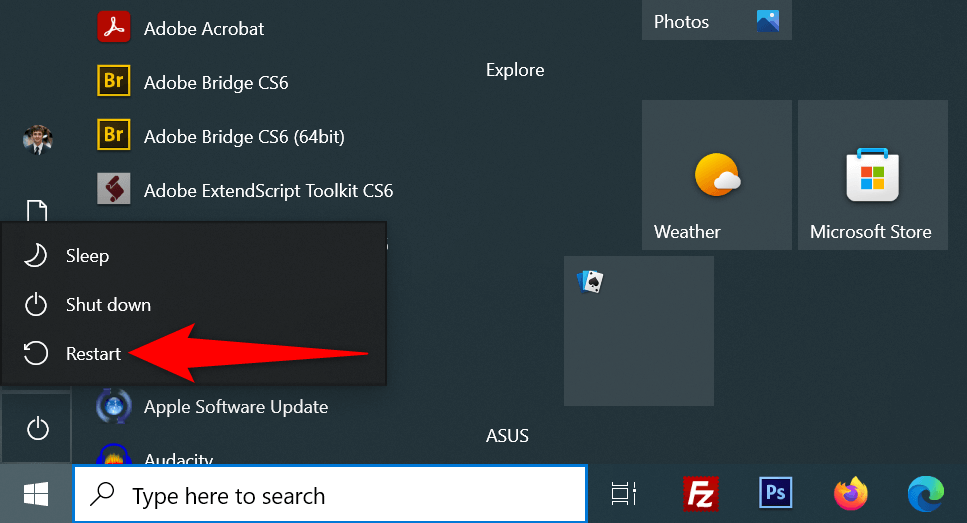
รีสตาร์ท Mac
หลังจากรีบูต ให้เปิด Chrome หรือ Edge แล้วดูว่าเกิดข้อผิดพลาดหรือไม่
ปิดใช้งานการโอเวอร์คล็อก CPU เพื่อแก้ไขข้อผิดพลาด Status_Breakpoint
การโอเวอร์คล็อกเป็นกระบวนการที่ทำให้ CPU ของคอมพิวเตอร์ของคุณทำงานเร็วกว่าอัตราเริ่มต้น สถานการณ์นี้ไม่ได้ออกมาดีเสมอไป และคุณอาจประสบปัญหาในแอปต่างๆ ของคุณ
ข้อผิดพลาดเบราว์เซอร์ของคุณอาจเป็นผลมาจาก CPU โอเวอร์คล็อก ในกรณีนี้ ให้ใช้เครื่องมือที่คุณใช้เพื่อเพิ่มความเร็วของ CPU และลดความเร็วลง เมื่อคุณทำให้ CPU กลับสู่ความเร็วเริ่มต้นแล้ว ปัญหาเบราว์เซอร์ของคุณควรได้รับการแก้ไข
ปิดการเร่งด้วยฮาร์ดแวร์ใน Chrome และ Edge
การเร่งความเร็วด้วยฮาร์ดแวร์ เป็นฟีเจอร์ใน Chrome และ Edge ที่ใช้ GPU ของเครื่องเพื่อจัดการกระบวนการเฉพาะ ส่งผลให้ CPU ของคุณมีภาระน้อยลง เมื่อคุณประสบปัญหาในเบราว์เซอร์ ให้ลองปิดฟีเจอร์นั้น
คุณสามารถเปิดใช้งานคุณสมบัตินี้อีกครั้งได้ทุกเมื่อที่ต้องการ
โครเมี่ยม
- .
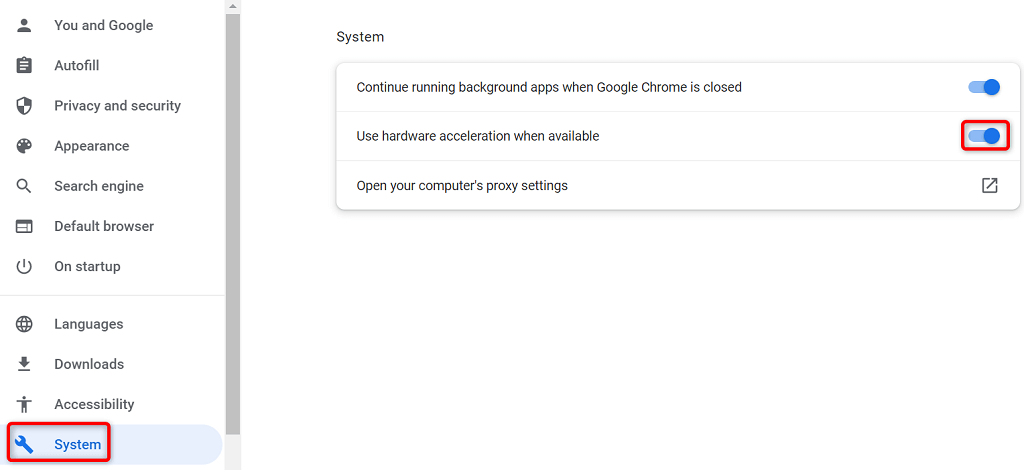
ขอบ
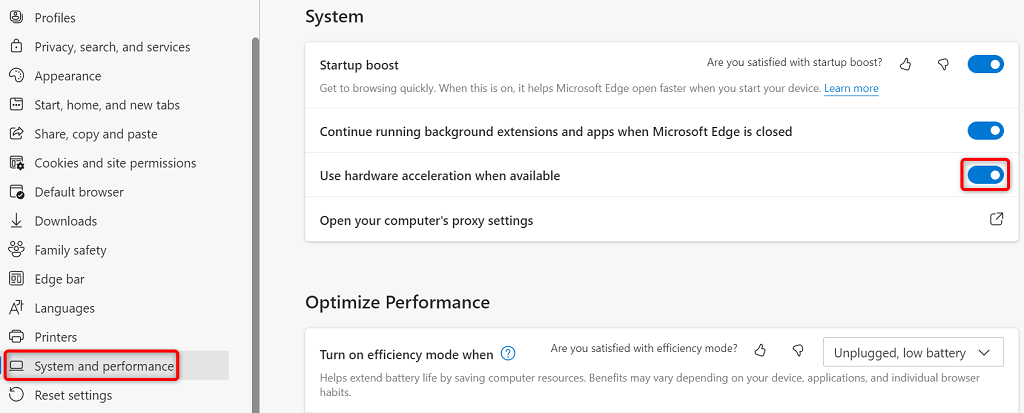
รีเซ็ตการตั้งค่าสถานะทั้งหมดใน Chrome และ Edge
คุณลักษณะทดลองของ Chrome และ Edge เรียกว่าแฟล็ก ธงเหล่านี้ช่วยให้คุณสามารถเปิดใช้งานและ ใช้ฟีเจอร์ที่ยังไม่เป็นทางการ ในเบราว์เซอร์ของคุณ คุณลักษณะที่ไม่เป็นทางการเหล่านี้อย่างน้อยหนึ่งรายการอาจทำให้เกิดข้อผิดพลาด "status_breakpoint" ในเบราว์เซอร์ของคุณ
โชคดีที่คุณสามารถรีเซ็ตการตั้งค่าสถานะทั้งหมดของคุณได้ในไม่กี่คลิก ซึ่งช่วยแก้ไขข้อความแสดงข้อผิดพลาดของคุณ
โครเมี่ยม
chrome://flags
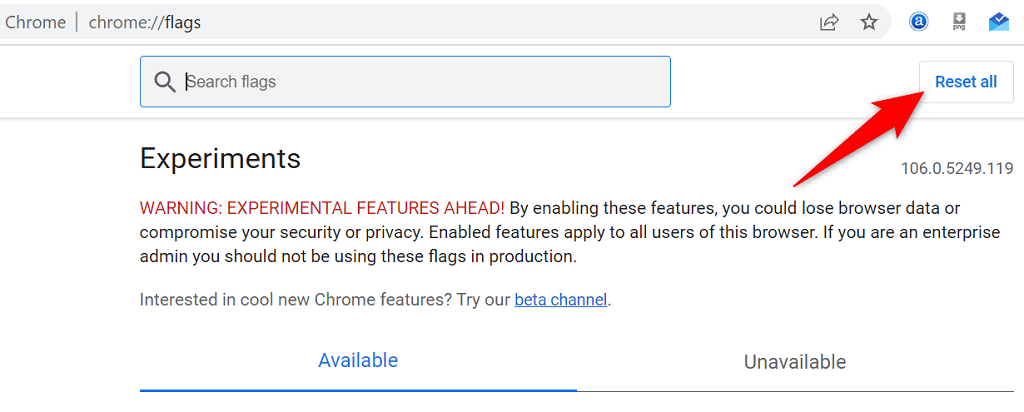
ขอบ
edge://flags
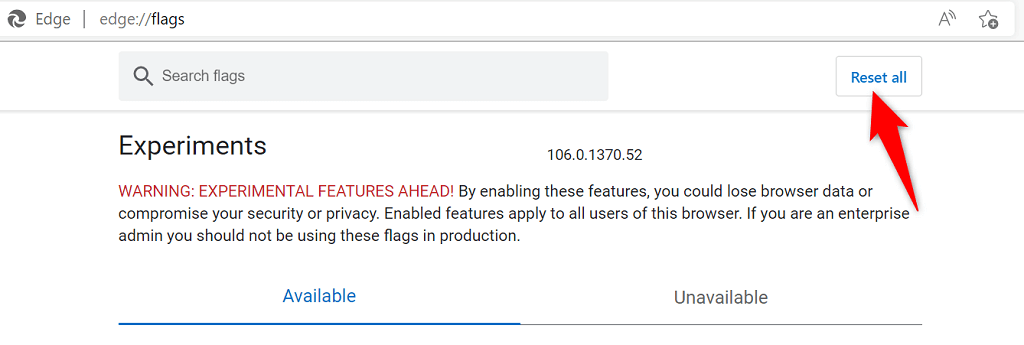
ปิดการใช้งานส่วนขยายใน Chrome และ Edge
ส่วนขยายเพิ่มคุณสมบัติเพิ่มเติมให้กับเบราว์เซอร์ของคุณ ช่วยให้คุณได้รับประโยชน์มากขึ้นจากแอปท่องเว็บที่คุณชื่นชอบ บางครั้งคุณสามารถติดตั้งส่วนเสริมที่ผิดพลาดซึ่งทำให้เกิดปัญหาต่างๆ ได้
คุณสามารถปิดส่วนขยายที่ติดตั้งทั้งหมดและดูว่าสามารถแก้ไขปัญหาได้หรือไม่ หลังจากนั้น ให้เปิดใช้งานส่วนขยายเบราว์เซอร์ของคุณอีกครั้งหากต้องการ
ปิดการใช้งานส่วนขยายของ Chrome.
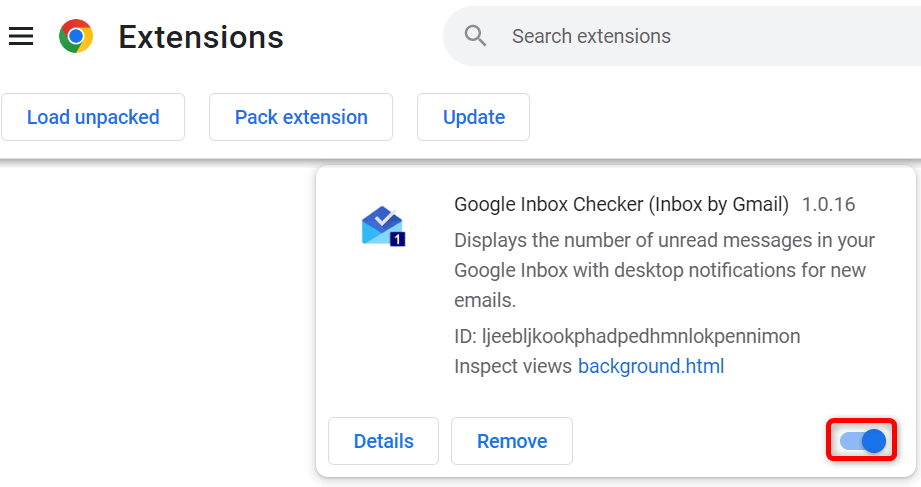
ปิดการใช้งานส่วนขยาย Edge
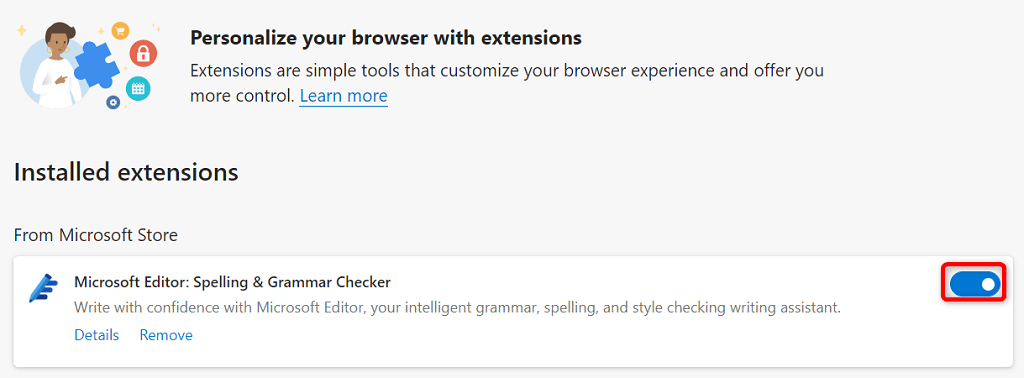
อัปเดตเว็บเบราว์เซอร์ Chrome และ Edge ของคุณ
ข้อผิดพลาด “status_breakpoint” ของคุณอาจเป็นผลมาจากเว็บเบราว์เซอร์เวอร์ชันที่ล้าสมัย เบราว์เซอร์เวอร์ชันเก่ามักมีปัญหามากมาย ซึ่งเวอร์ชันใหม่กว่าจะได้รับการแก้ไข นอกจากนี้ ให้อัปเดตแอปที่ติดตั้งทั้งหมดของคุณอยู่เสมอ รวมถึงเว็บเบราว์เซอร์ด้วย
คุณสามารถแก้ไขข้อผิดพลาดของคุณได้ภายใน อัปเดตเบราว์เซอร์ Chrome หรือ Edge ของคุณ เป็นเวอร์ชันล่าสุด
อัปเดต Google Chrome
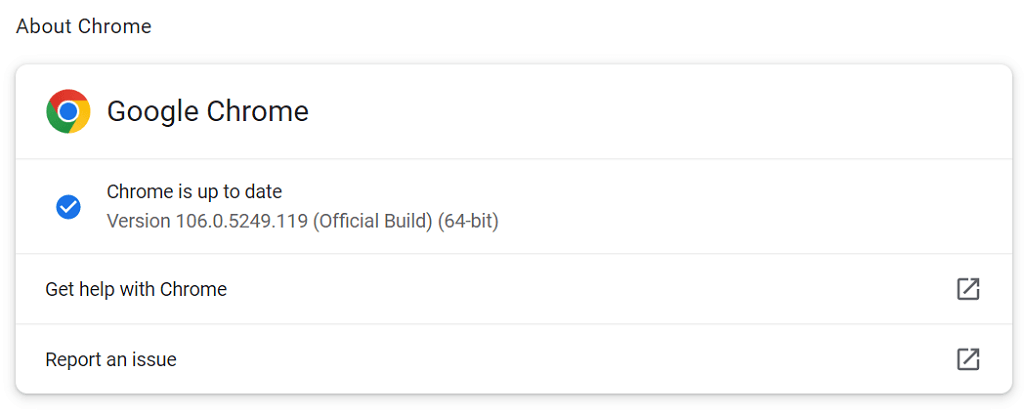
เบราว์เซอร์ Google Chrome ของคุณได้รับการอัปเดตแล้ว
อัปเดต Microsoft Edge
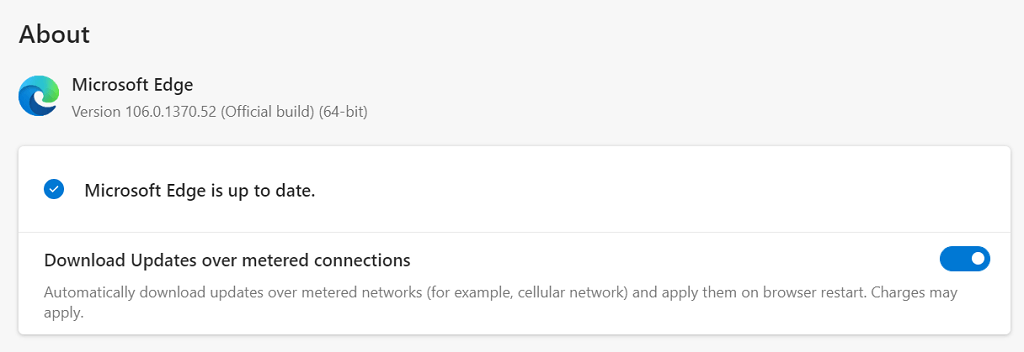
คุณอัปเดตเบราว์เซอร์ Microsoft Edge สำเร็จแล้ว
แก้ไขข้อผิดพลาดเบรกพอยต์สถานะโดยการอัปเดตระบบปฏิบัติการของคุณ
เช่นเดียวกับเว็บเบราว์เซอร์ คุณควรอัปเดตระบบปฏิบัติการของเครื่องให้ทันสมัยอยู่เสมอ เพื่อให้มีจุดบกพร่องน้อยที่สุด คุณน่าจะสามารถแก้ไขข้อผิดพลาดของเบราว์เซอร์ได้ภายใน อัปเดต Windows ของคุณ หรือ ระบบปฏิบัติการไอโอเอส เป็นเวอร์ชันล่าสุด.
คุณเพียงแค่ต้องมีการเชื่อมต่ออินเทอร์เน็ตที่ใช้งานได้เพื่ออัปเดตระบบปฏิบัติการของคุณ
อัปเดตพีซีที่ใช้ Windows
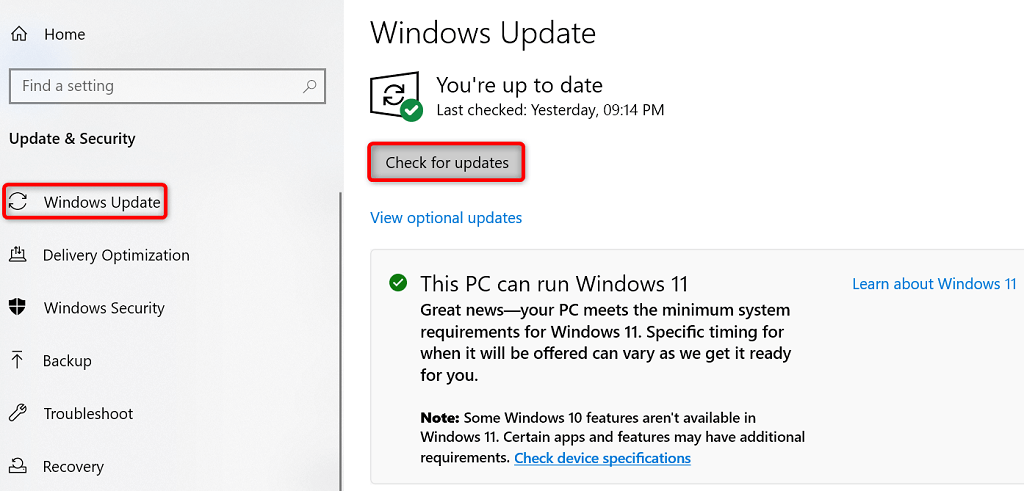
อัปเดต Mac
รีเซ็ตการตั้งค่า Chrome และ Edge เพื่อแก้ไขรหัสข้อผิดพลาด: Status_Breakpoint
หากเว็บเบราว์เซอร์ของคุณยังคงแสดงข้อผิดพลาด “status_breakpoint” แสดงว่าการตั้งค่าเบราว์เซอร์อาจมีการกำหนดค่าไม่ถูกต้อง คุณสามารถแก้ไขได้ภายใน การรีเซ็ตการตั้งค่าของคุณเป็นค่าเริ่มต้นจากโรงงาน
การทำเช่นนี้จะลบตัวเลือกการตั้งค่าแบบกำหนดเองของคุณ และนำค่าเริ่มต้นของเบราว์เซอร์ของคุณกลับมา
โครเมี่ยม
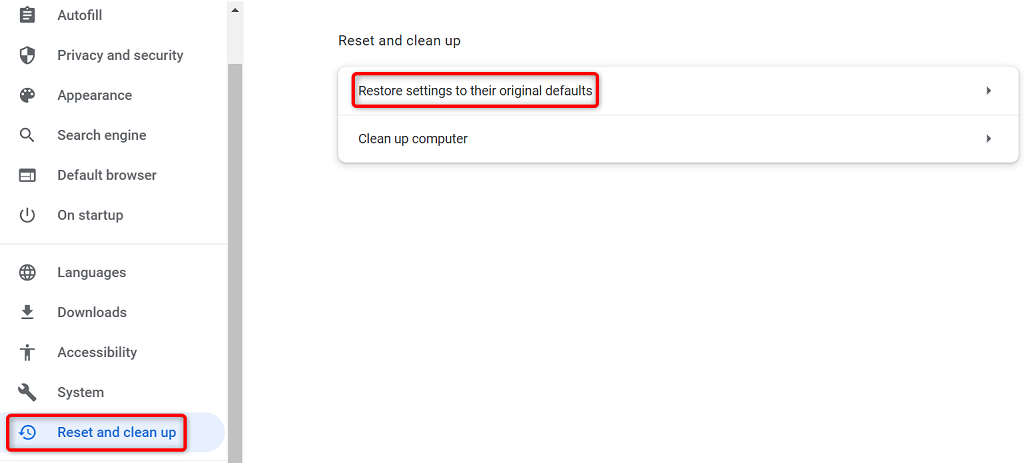
ขอบ
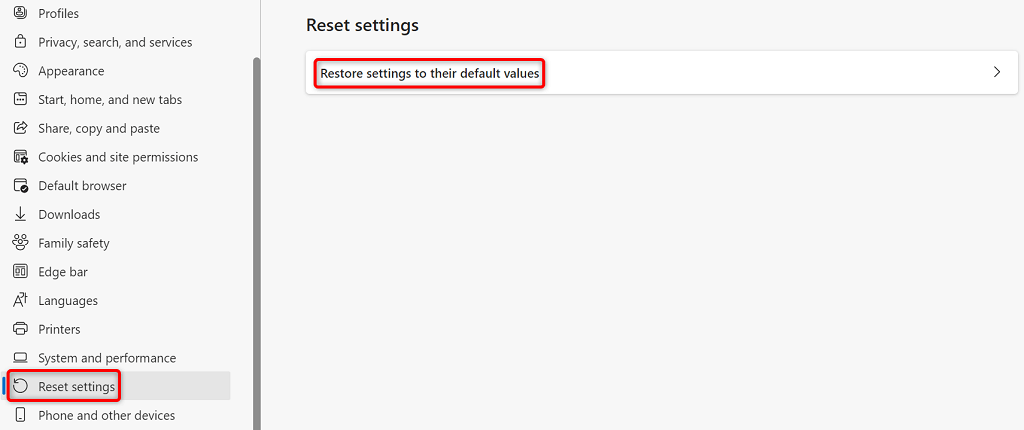
แก้ไขปัญหาเบราว์เซอร์ของคุณเพื่อท่องเว็บได้อย่างต่อเนื่อง
การเผชิญปัญหาเบราว์เซอร์เป็นเรื่องที่น่าหงุดหงิดเนื่องจากคุณไม่สามารถเข้าถึงเว็บไซต์โปรดได้ไม่ว่าคุณจะทำอะไรก็ตาม โชคดีที่ปัญหาเบราว์เซอร์ส่วนใหญ่จัดการได้ง่าย.
เมื่อคุณปฏิบัติตามวิธีการข้างต้นแล้ว เบราว์เซอร์ Chrome และ Edge ของคุณควรทำงานได้ตามปกติ ช่วยให้คุณสามารถท่องเว็บต่อไปได้
.